Настройка направления градиентного перехода
После того как объект залит градиентом, можно изменять градиент с помощью инструмента градиента ( ) для "перекрашивания" заливки вдоль воображаемой линии, указываемой посредством перетаскивания курсора. Этот инструмент позволяет изменять направление градиента и его начальную и конечную точки. Сейчас вы измените направление градиента.
) для "перекрашивания" заливки вдоль воображаемой линии, указываемой посредством перетаскивания курсора. Этот инструмент позволяет изменять направление градиента и его начальную и конечную точки. Сейчас вы измените направление градиента.
Убедитесь, что средний ромб по-прежнему выделен, и затем выберите на панели инструментов инструмент градиента ( ).
).
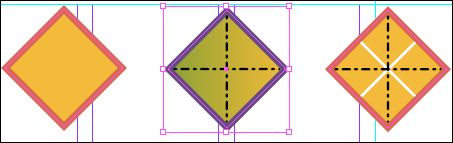
Сейчас вы будете экспериментировать с инструментом градиента, чтобы увидеть, как можно изменять направление и интенсивность градиента.
Чтобы создать более плавный эффект градиента, расположите указатель приблизительно в одном дюйме до выделенного ромба и перетащите указатель через ромб и на дюйм дальше.
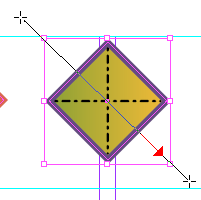
При отпускании левой кнопки мыши вы заметите, что переход между зеленым и золотистым цветом стал более плавным, чем он был до перетаскивания инструмента градиента.
Чтобы создать более резкий градиент, перетащите указатель на небольшом отрезке в центре градиента. Продолжайте экспериментировать с инструментом градиента, чтобы уяснить для себя, как он работает.
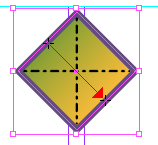
Закончив эксперименты, перетащите указатель от верхнего угла ромба до его нижнего угла. Именно этот градиент вы оставите для среднего ромба.
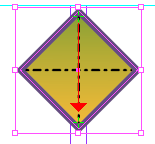
Выберите команду меню File › Save (Файл › Сохранить).
